win10怎么关闭fn热键惠普笔记本?为了增加键盘功能,惠普笔记本将使用它fn热键让F1-F有两个不同的功能。但是fn热键也会麻烦我们平时的使用,尤其是当我们需要使用的时候F1-F12快捷键更为明显。所以今天就带给大家win10关闭fn热键惠普笔记本教程,一起来看看吧。
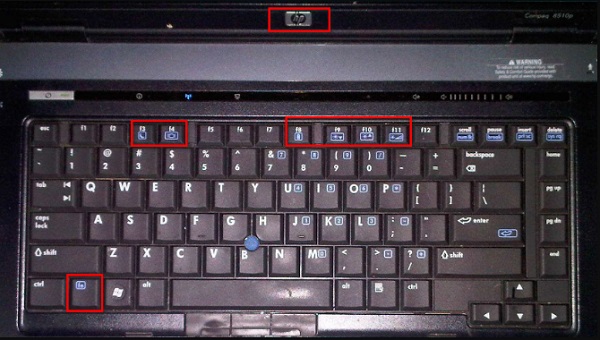
win10关闭fn热键惠普笔记本技巧
1、首先我们开机/重启电脑,然后在开机过程中按下F10入bios设置。
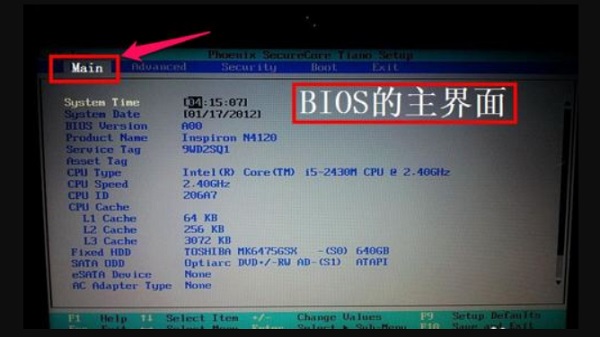
2、然后我们使用键盘的移动到ystem configuration项卡。
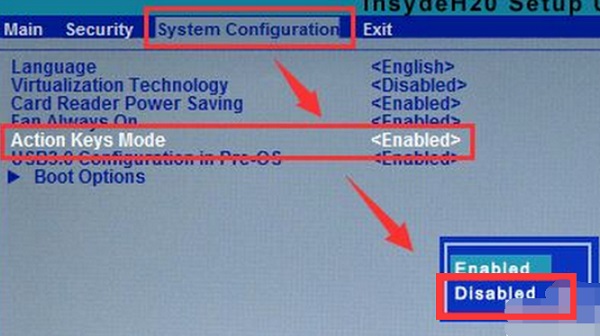
3、在这里,我们找到Action Keys Mode然后将它的值改为
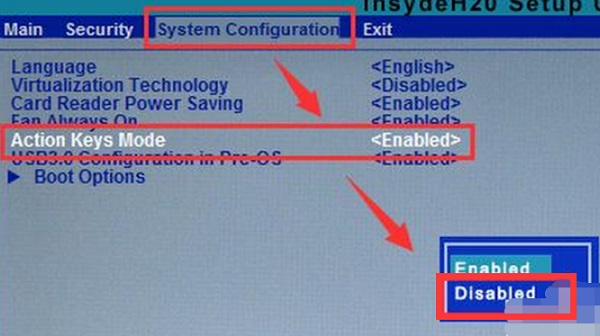
4、最后我们按下F10存设置,重启电脑就可以关闭fn热键了。
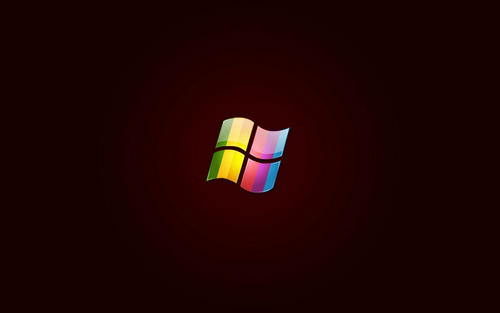
以上就是【win10怎么关闭fn热键惠普笔记本-win10关闭fn热键惠普笔记本技巧】全部内容了,更多精彩教程尽在本站!
以上是win10怎么关闭fn热键惠普笔记本的详细内容。更多信息请关注PHP中文网其他相关文章!
声明
本文转载于:插件之家。如有侵权,请联系admin@php.cn删除

热AI工具

Undresser.AI Undress
人工智能驱动的应用程序,用于创建逼真的裸体照片

AI Clothes Remover
用于从照片中去除衣服的在线人工智能工具。

Undress AI Tool
免费脱衣服图片

Clothoff.io
AI脱衣机

AI Hentai Generator
免费生成ai无尽的。

热门文章
R.E.P.O.能量晶体解释及其做什么(黄色晶体)
1 个月前By尊渡假赌尊渡假赌尊渡假赌
R.E.P.O.最佳图形设置
1 个月前By尊渡假赌尊渡假赌尊渡假赌
刺客信条阴影:贝壳谜语解决方案
3 周前ByDDD
Windows 11 KB5054979中的新功能以及如何解决更新问题
2 周前ByDDD
威尔R.E.P.O.有交叉游戏吗?
1 个月前By尊渡假赌尊渡假赌尊渡假赌

热工具

VSCode Windows 64位 下载
微软推出的免费、功能强大的一款IDE编辑器

记事本++7.3.1
好用且免费的代码编辑器

MinGW - 适用于 Windows 的极简 GNU
这个项目正在迁移到osdn.net/projects/mingw的过程中,你可以继续在那里关注我们。MinGW:GNU编译器集合(GCC)的本地Windows移植版本,可自由分发的导入库和用于构建本地Windows应用程序的头文件;包括对MSVC运行时的扩展,以支持C99功能。MinGW的所有软件都可以在64位Windows平台上运行。

WebStorm Mac版
好用的JavaScript开发工具

SublimeText3 Linux新版
SublimeText3 Linux最新版





